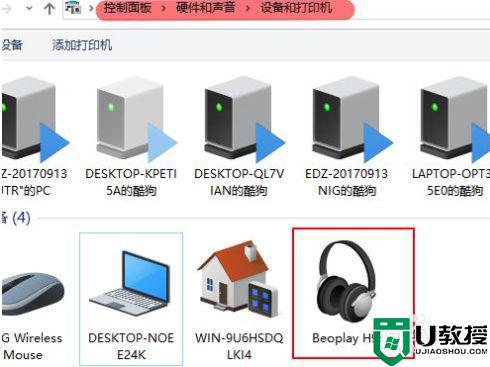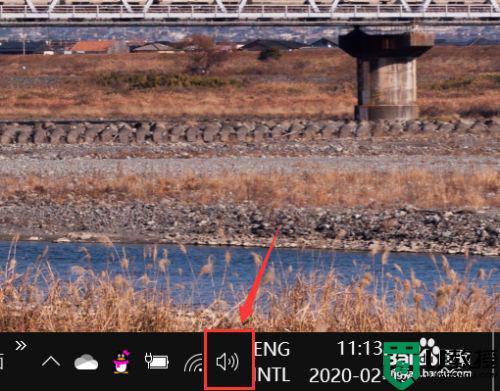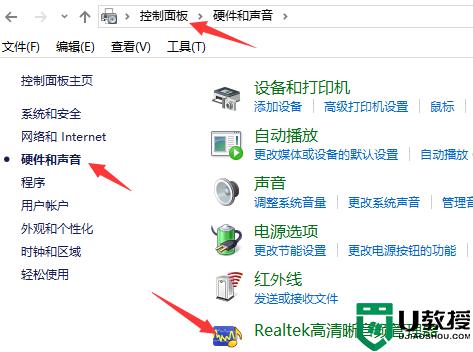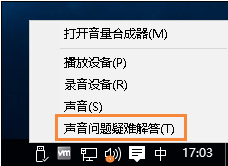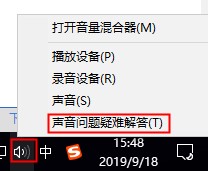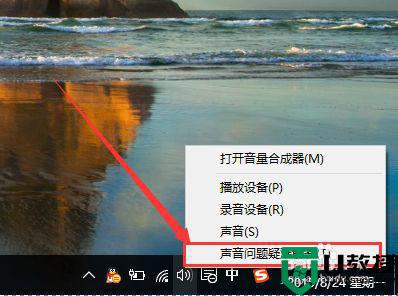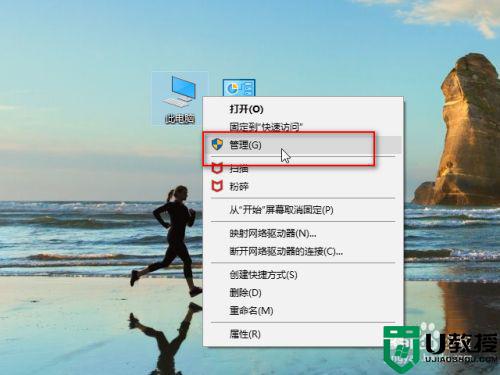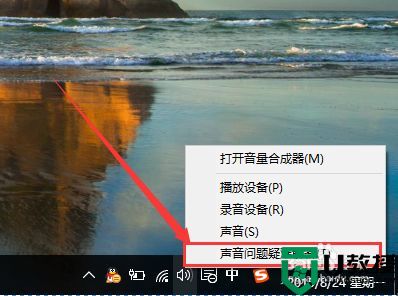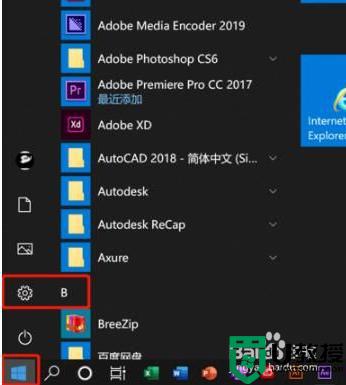win10没声音怎么回事 win10电脑没声音如何处理
时间:2022-10-02作者:huige
我们使用电脑时,难免会碰到这样那样的故障,比如声音是很常见的一个故障,就有不少win10系统用户遇到了没声音的情况,不知道是怎么回事,经过分析可能是系统设置或软件硬件等原因,现在给大家带来win10电脑没声音的详细处理方法。
具体方法如下:
1、首先需要检查是否关闭的电脑的扬声器,查看是否是扬声器音量设置太小导致的听不到声音。
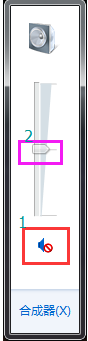
2、可以通过设备管理器查看声卡驱动没有安装或安装失败导致的了。
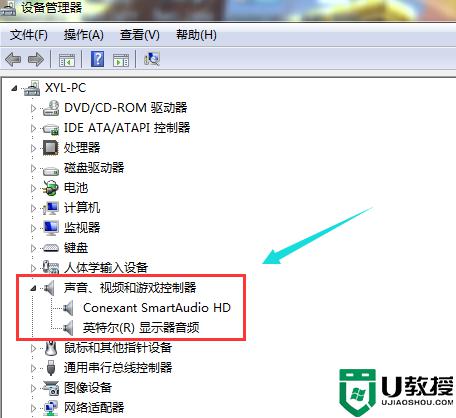
3、有一种静音病毒叫做波形静音病毒,中毒之后的现象是电脑开机静音
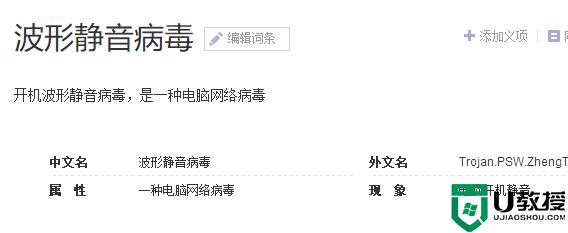
4、在确保驱动没有问题的情况下可以选使用工具进行杀毒。
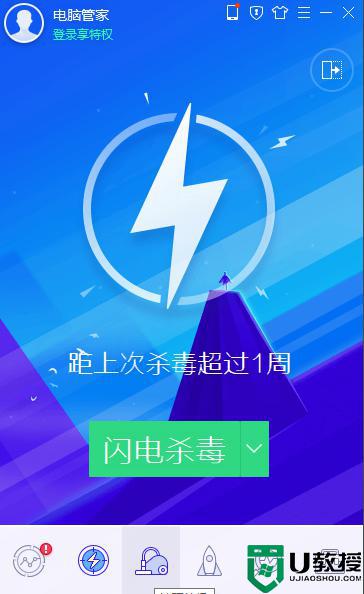
5、如果使用音响或者耳机来听声音,看看接口有没有问题。换个接口试试看是否有声音,一旦接口出现问题,音响或者耳机声音也会跟着出现问题。

6、以上都没有问题的话,可能是声卡有问题。请专业人士看看是否是声卡的问题,确定问题之后,更换声卡了再进行处理。

上述给大家讲解的就是win10没声音的详细解决方法,有遇到一样情况的用户们可以参考上面的方法步骤来进行解决,希望对大家有所帮助。